Heim >System-Tutorial >LINUX >So konfigurieren Sie ganz einfach die Unterstützung mehrerer Sprachen im Ubuntu-Linux-System
So konfigurieren Sie ganz einfach die Unterstützung mehrerer Sprachen im Ubuntu-Linux-System
- WBOYWBOYWBOYWBOYWBOYWBOYWBOYWBOYWBOYWBOYWBOYWBOYWBnach vorne
- 2024-02-15 11:54:031225Durchsuche
Bei Benutzern, die auf Ubuntu-Linux-Systemen nicht-englische Sprachen verwenden, kann es zu Anzeige- und Eingabeproblemen kommen. Dies bedeutet jedoch nicht, dass Sie sich ausschließlich auf die englische Systemoberfläche verlassen müssen. Tatsächlich ist die Konfiguration der Mehrsprachenunterstützung für Ubuntu sehr einfach. Befolgen Sie einfach die in diesem Artikel beschriebenen Schritte.
Dies ist ein kurzes Tutorial, das die Schritte zum Ändern der Sprache über die Befehlszeile unter Ubuntu und anderen Linux-Distributionen zeigt.

Tatsächlich habe ich auf Spanisch geschrieben. Wenn Sie noch nicht darauf zugegriffen haben und/oder Spanisch sprechen, besuchen Sie It’s FOSS en Español und sehen Sie sich alle Linux-Inhalte auf Spanisch an.
Sie fragen sich vielleicht, warum ich das mit Ihnen teile, und zwar weil dieser Beitrag diese neue Seite als Beispiel verwendet.
Bei einer Neuinstallation Ihrer bevorzugten Linux-Distribution werden Sie aufgefordert, eine primäre Sprache auszuwählen. Einige Leute, wie ich, denken später darüber nach, die Sprache auf eine neue umzustellen, obwohl dies selten vorkommt.
Sehen Sie, ich musste Screenshots sowohl auf Spanisch als auch auf Englisch machen. Dies wird zu einem Problem, da ich nur einen Computer habe und ein Benutzerwechsel für mich keine schnelle Lösung ist.
Deshalb möchte ich diesen schnellen Trick mit Ihnen teilen, bei dem ich Ihnen zeige, wie Sie Ihre Hauptsystemsprache mit zwei einfachen Textzeilen im Terminal ändern.
Lasst uns beginnen!
Ändern Sie die Linux-Systemsprache über das Terminal
Nehmen wir an, Sie möchten Ihre Hauptsprache von Englisch auf Spanisch ändern.
Bestätigen Sie, welche Sprache Sie als Standardsprache (Primärsprache) festgelegt haben. Dazu verwenden wir den Befehl locale.
locale
Sie sollten etwa Folgendes sehen:
team@itsfoss:~$ locale LANG=en_US.UTF-8 LANGUAGE= LC_CTYPE="en_US.UTF-8" LC_NUMERIC="en_US.UTF-8" LC_TIME="en_US.UTF-8" LC_COLLATE="en_US.UTF-8" LC_MONETARY="en_US.UTF-8" LC_MESSAGES="en_US.UTF-8" LC_PAPER="en_US.UTF-8" LC_NAME="en_US.UTF-8" LC_ADDRESS="en_US.UTF-8" LC_TELEPHONE="en_US.UTF-8" LC_MEASUREMENT="en_US.UTF-8" LC_IDENTIFICATION="en_US.UTF-8" LC_ALL=
Hier sehen Sie, dass die Hauptsprache Englisch ist. Um es nun zu ändern, verwenden Sie den Befehl dpkg wie folgt:
sudo dpkg-reconfigure locales
Wenn Sie den vorherigen Befehl ausführen, sollte im Terminal die folgende Seite angezeigt werden: 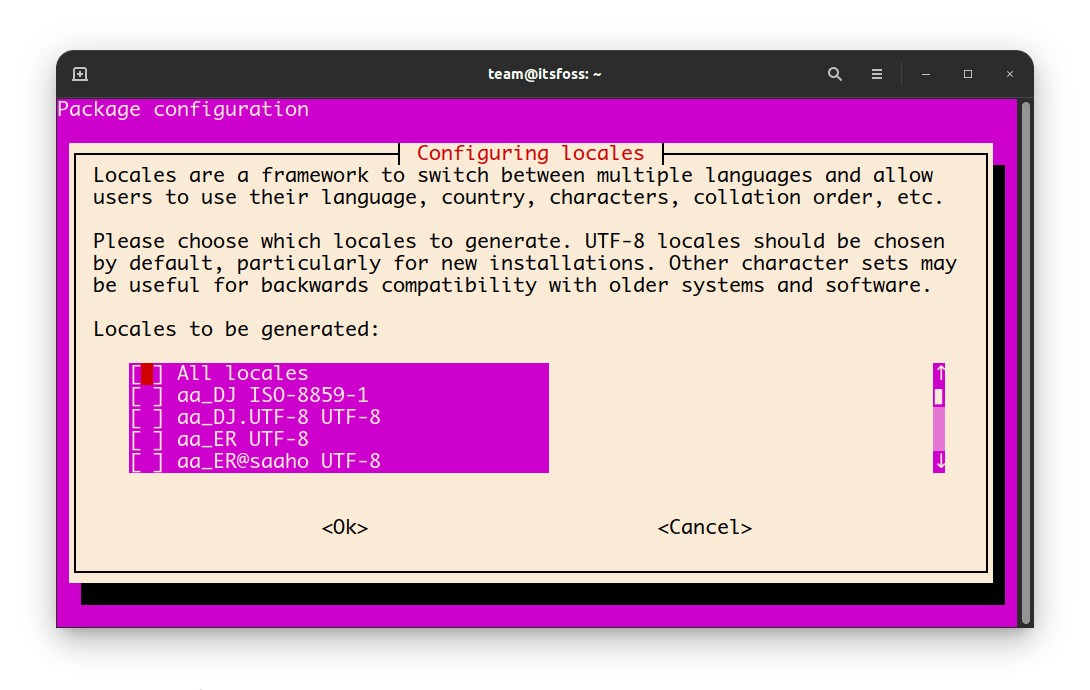
sudo dpkg reconfigure locales
Hier sollten Sie mit den Auf- und Ab-Pfeilen navigieren, bis Sie die gewünschte Sprache erreichen. In meinem Fall möchte ich Spanisch, genauer gesagt mexikanisches Spanisch, da ich Mexikaner bin.
Nicht alle Sprachen verfügen über diese Option, aber wenn bei Ihnen dies der Fall ist, wählen Sie UTF-8.
Wenn Sie Ihre Sprache gefunden haben, drücken Sie die Leertaste, um sie zu markieren, und drücken Sie die Eingabetaste. 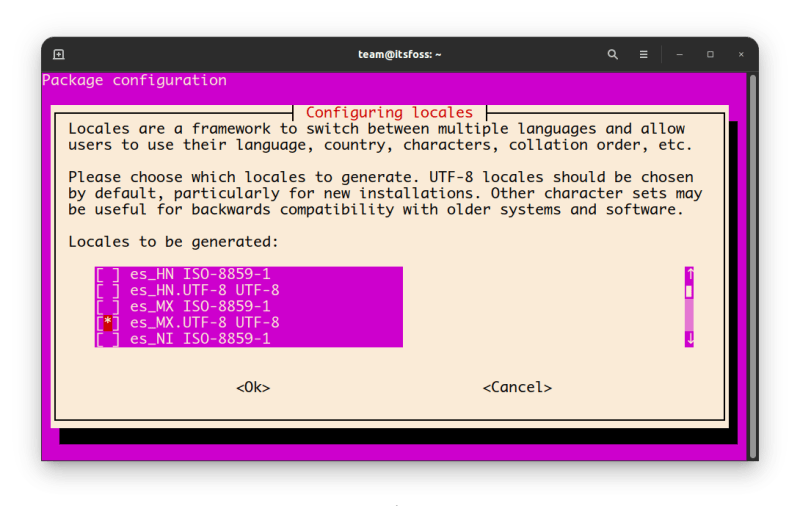
Selecting your language
Wählen Sie abschließend im letzten Fenster diese neue Sprache als Ihre Standardsprache aus, indem Sie mit den Pfeiltasten dorthin navigieren und die Eingabetaste drücken. 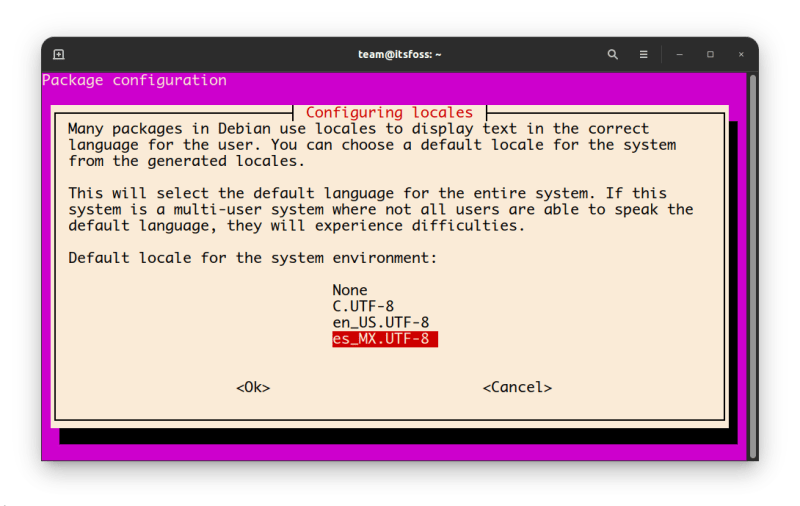
Neue Sprache als Standard festlegen
Sobald Sie fertig sind, sollten Sie in Ihrem Terminal eine Meldung wie diese sehen:
Generating locales (this might take a while)... en_US.UTF-8... done es_MX.UTF-8... done Generation complete.
Das ist es! Jetzt können Sie Ihre Standardsprache beliebig oft direkt vom Terminal aus ändern.
Im Allgemeinen ist die Konfiguration der Mehrsprachenunterstützung im Ubuntu-Linux-System sehr einfach und bequem. Egal, ob Sie die Nutzung Ihrer englischen Systemumgebung vereinfachen möchten oder die Anzeige und Eingabe anderer Sprachen flüssiger gestalten möchten, die in diesem Artikel beschriebenen Schritte helfen Ihnen dabei. Wir empfehlen Ihnen dringend, die mehrsprachige Konfiguration auszuprobieren und das komfortablere und reibungslosere Erlebnis zu genießen, das Ihnen das Ubuntu-Linux-System bietet!
Das obige ist der detaillierte Inhalt vonSo konfigurieren Sie ganz einfach die Unterstützung mehrerer Sprachen im Ubuntu-Linux-System. Für weitere Informationen folgen Sie bitte anderen verwandten Artikeln auf der PHP chinesischen Website!
In Verbindung stehende Artikel
Mehr sehen- Detaillierte Erläuterung der fortgeschrittenen Programmierung von Shell-Skripten
- Wie lösche ich Dateien über die Linux-Befehlszeile? (Codebeispiel)
- Zwei nützliche Funktionen zum Ausführen von Linux-Befehlen in PHP: exec und shell_exec
- Bringen Sie Ihnen bei, wie Sie Shell-Skripte verwenden, um den Server schnell einzurichten (mit Code)

